ReiBoot - برنامج إصلاح نظام iOS المجاني رقم 1
أصلح أكثر من 150 مشكلة في iOS دون فقدان البيانات والترقية iOS 26/الرجوع إلى إصدار أقدم بأمان
ReiBoot: أداة إصلاح iOS رقم 1
إصلاح أكثر من 150 مشكلة في نظام iOS دون فقدان البيانات
مشكلة عدم وجود بطاقة SIM في iPhone 16 ليست مشكلة شائعة. ومع ذلك، فهي مزعجة للغاية بالنسبة للأشخاص الذين يواجهونها.
نظرًا لأنك تقرأ هذا المنشور، نعلم أنك تواجه مشكلة عدم وجود بطاقة SIM في iPhone 16. ولكن لا داعي للقلق. سيوجهك هذا المنشور خلال 10 حلول شائعة وأداة إصلاح نظام iOS للتخلص من المشكلة.
إذا كان iPhone 16 الخاص بك يقول لا توجد بطاقة SIM أو أن بطاقة SIM غير مدعومة، فقد يكون ذلك بسبب عدة أسباب. إليك الأسباب الأكثر شيوعًا:
أولاً، تحتاج إلى التأكد من أن iPhone الخاص بك غير مقيد بشبكة معينة، مثل Tmobile أو Verizon. على سبيل المثال، الهاتف المقيد بشبكة Verizon سيعمل فقط مع بطاقات SIM الخاصة بـ Verizon. قد تواجه هذه المشكلة إذا اشتريت iPhone مستخدمًا أو من متجر طرف ثالث غير موثوق. إليك كيفية التحقق من حالة مشغل الشبكة:
انتقل إلى الإعدادات - عام - حول المشغل.
ثم تحقق مما إذا كانت خطة المشغل لديك نشطة وتعمل. يمكنك الاتصال بمزود الخدمة الخاص بك للحصول على هذه التفاصيل. بمجرد الحصول على هذه التفاصيل، يمكنك الانتقال إلى القسم التالي للحلول الهامة.
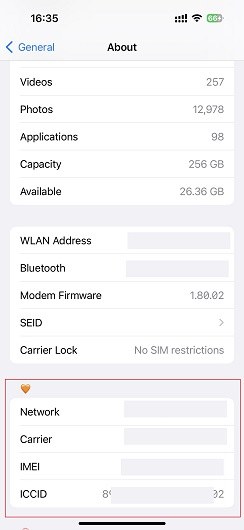
إذا كانت حالة مشغل الشبكة لديك طبيعية ولكن هاتفك لا يزال يقول "لا توجد بطاقة SIM"، جرب هذه الطرق العشر لإصلاح المشكلة.
إذا استمرت مشكلة عدم وجود بطاقة SIM في iPhone 16 بعد التحقق مع مزود الخدمة الخاص بك، حاول إعادة تعيين إعدادات الشبكة:
انتقل إلى الإعدادات. - اختر عام. - اضغط على إعادة تعيين. - اختر إعادة تعيين إعدادات الشبكة. يمكن أن يحل هذا مشكلة عدم وجود بطاقة SIM في iPhone 16 عن طريق استعادة إعدادات الشبكة الافتراضية.

إذا كنت تتساءل، "لماذا يقول iPhone 16 لا توجد بطاقة SIM حتى بعد إعادة تعيين إعدادات الشبكة"، جرب تشغيل وإيقاف وضع الطائرة:
اضغط على رمز وضع الطائرة مرة أخرى لإيقافه. قد يساعد هذا التبديل السريع في إعادة اتصال iPhone بالشبكة وحل المشكلة.

طريقة أخرى لحل المشكلة هي محاولة إعادة تشغيل iPhone 16 الخاص بك. يمكن أن يحل إعادة التشغيل البسيط العديد من المشكلات، بما في ذلك أخطاء بطاقة SIM:
اضغط مع الاستمرار على زر الطاقة مرة أخرى لتشغيله.
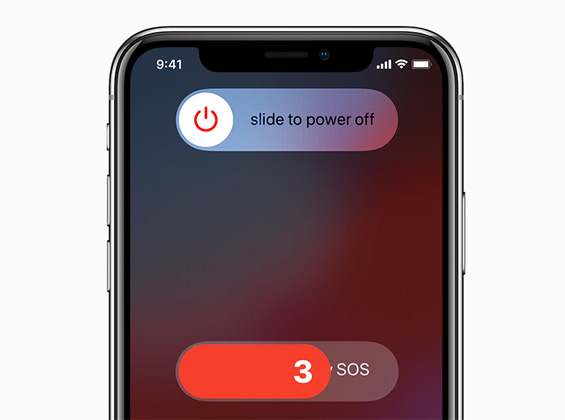
لحل خطأ عدم وجود بطاقة SIM في iPhone 16 Pro Max، حاول إعادة إدخال بطاقة SIM ودرج البطاقة. هذا يحل المشكلة إذا لم تكن قد أدخلت البطاقة بشكل صحيح من قبل.
يمكن أن يساعد ذلك في ضمان أن بطاقة SIM موضوعة بشكل صحيح ومتصلة، مما يحل مشكلة عدم وجود بطاقة SIM في iPhone 16 Pro Max.
لحل مشكلة "iPhone 16 يقول لا توجد بطاقة SIM"، يمكنك أيضًا محاولة تحديث iPhone 16 الخاص بك إلى أحدث إصدار من iOS. يمكن أن يحل التحديث إلى أحدث إصدار من iOS الأخطاء ويعزز توافق الجهاز، مما قد يحل مشكلة فشل بطاقة SIM في iPhone 16.
إذا كان هناك تحديث متاح، اضغط على تحميل وتثبيت. اتبع التعليمات على الشاشة لإكمال التحديث.

لقراءة ذات صلة مشاكل تحديث iOS 18.
لحل مشكلة عدم قراءة بطاقة SIM في iPhone 16، جرب بطاقة SIM أخرى لتحديد ما إذا كانت المشكلة تتعلق بالبطاقة أو الهاتف. يساعد ذلك في تحديد ما إذا كانت المشكلة تتعلق ببطاقة SIM أو الهاتف نفسه.
إذا استمرت المشكلة، اتصل بمزود الخدمة للحصول على المساعدة. يمكن لمزود الخدمة أن يقدم حلولًا محددة أو يحدد ما إذا كانت هناك مشكلة في شبكتهم أو في حسابك.
اتصل بدعم العملاء لمزود الخدمة الخاص بك.
AT&T: اتصل برعاية العملاء على 1-800-331-0500
Sprint: اتصل بـ *2 من هاتفك أو جهازك، أو اتصل بـ 1-888-211-4727
Verizon Wireless: اتصل بـ *611 من هاتفك أو جهازك، أو اتصل بـ 1-800-922-0204
إذا لم تنجح أي من الخطوات السابقة، اتصل بدعم Apple:
يمكن أن يقدم دعم Apple مساعدة متخصصة، وإذا لزم الأمر، يمكنه تشخيص مشاكل الأجهزة.
إذا كان iPhone 16 الخاص بك لا يقرأ بطاقة SIM حتى الآن، آخر شيء يمكنك تجربته هو إصلاح نظام iOS الخاص بك. أسهل طريقة للقيام بذلك هي استخدام Tenorshare ReiBoot، والذي يوفر لك خيار إصلاح نظام iOS دون فقدان بياناتك.
إليك كيفية استخدام أداة إصلاح نظام iOS Tenorshare ReiBoot:
قم بتحميل وتثبيت ReiBoot على جهاز الكمبيوتر الخاص بك، وفتحه. قم بتوصيل iPhone الخاص بك واضغط على زر "بدء الإصلاح".

اختر "الإصلاح القياسي". لن يتسبب الإصلاح القياسي في فقدان أي بيانات على الهاتف.

حدد "تنزيل" لتحميل ملف تثبيت iOS. عادةً ما تستغرق عملية التنزيل حوالي 10 دقائق، حسب سرعة الشبكة. بمجرد تنزيل البرنامج الثابت، اضغط على "بدء الإصلاح القياسي" وانتظر.

انتظر بضع دقائق. الآن يجب أن يكون نظام iOS الخاص بك قد تم إصلاحه، ويجب أن تعمل بطاقة SIM بشكل جيد الآن!

لتفعيل eSIM على iPhone 16، اتبع الخطوات التالية:
يجب أن تكون eSIM الآن مفعلّة وجاهزة للاستخدام على iPhone 16 الخاص بك.
نماذج iPhone 16 التي تُباع في الولايات المتحدة تدعم فقط eSIM وليس بها فتحة SIM فعلية. أما في البلدان الأخرى، فهي تحتوي على درج لبطاقة SIM.
يمكن لـ iPhone 16 تخزين ما يصل إلى 8 eSIMs، مع وجود خطين نشطين في أي وقت لدعم خاصية Dual SIM.
إذا كنت تواجه مشكلة في بطاقة SIM على iPhone 16 أو iPhone 15، فإن أول شيء يجب التحقق منه هو ما إذا كان iPhone الخاص بك مقفلاً على مشغل الشبكة وإذا كان لديك خطة نشطة.
بمجرد التأكد، يجب عليك محاولة إعادة إدخال بطاقة SIM وإعادة تعيين الإعدادات الخاصة بك. إذا لم تنجح أي من هذه الخطوات، فإن أفضل خيار هو إصلاح نظام iOS باستخدام Tenorshare ReiBoot.

ثم اكتب تعليقك
بقلم خالد محمد
2025-12-15 / iPhone 16